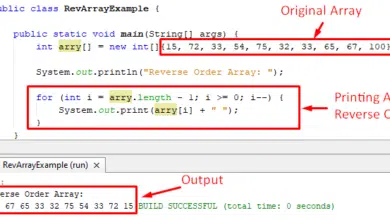14 de agosto, 2021, marca una nueva versión importante de la popular distribución Debian Linux. Nombre clave Diana y llena de mejoras y actualizaciones de software después de 2 años, 1 mes y 9 días de desarrollo, esta versión será compatible durante los próximos 5 años.
Estas instrucciones lo guiarán a través de una nueva instalación de Debian 11 Diana nuevo sistema operativo.
Con esta nueva versión vienen algunas características nuevas. Uno de los cambios más bienvenidos es un kernel actualizado. Buster (Debian 10) todavía estaba funcionando 4.19 pero ahora con Diana (Debian 11), el salto a 5.10 ha traído un maravilloso soporte de hardware!
Tabla de Contenidos
Características de Debian 11
- Kernel actualizado (5.10).
- Los entornos de escritorio Gnome, KDE, LXDE, LXQt, Mate y XFCE están disponibles directamente a través del instalador.
- Soporte para una amplia variedad de arquitecturas, incluidas PowerPC, MIPS, I386, AMD64, AArch64 y otras.
- Samba 4.13, PHP 7.4, Apache 2.4.
- Nueva versión de GIMP, LibreOffice.
- Puede encontrar toneladas de otras actualizaciones aquí.
Requisitos del sistema Debian
- RAM mínima: 512 MB.
- RAM recomendada: 2 GB.
- Espacio en disco duro: 10 GB.
- Procesador Pentium de al menos 1 GHz.
Guía de instalación de Debian 11 Bullseye
Esta parte del artículo se centra en reinstalar el Debian 11. La instalación de Debian 11 sigue muy de cerca la instalación de otras versiones de Debian. Los cambios principales se anotan y se muestran a medida que ocurren.
1. Primero vaya a la página de descarga de Debian. Esta página permite al usuario seleccionar desde el CD o DVD de instalación.
El DVD generalmente contiene una versión en vivo de Debian y el programa de instalación necesario. ¡Asegúrese de elegir la arquitectura correcta para la PC en la que se instalará Debian!
2. Utilice el comando dd para copiar la ISO recién descargada en una memoria USB o utilice un software de grabación para grabar la ISO en un CD / DVD (software como Rufus o UNetbootin puede hacer esto).
Sin embargo, el mtodo ms fcil es Linux dd Utilidad y una memoria USB. La sintaxis del comando es muy simple pero requiere un cuidado especial para garantizar que se proporcionen los argumentos correctos. Para hacer esto, cambie el directorio a la carpeta Descargas en la que descargó Debian 11 archivo iso.
$ cd Downloads/
Luego, conecte una unidad USB que no contenga datos importantes. ¡Este proceso es destructivo! Se eliminarán todos los datos de la unidad USB. Busque el nombre del hardware de la unidad USB recién insertada mediante el comando lsblk.
# lsblk
En este ejemplo, /dev/sdc1 se utiliza para crear el medio de instalación de arranque de Debian. Ahora es el momento de construir eso dd Comando para copiar la ISO a la unidad USB (no puede simplemente copiar el archivo ISO a la unidad USB, no arrancará).
$ sudo dd if=debian-11.1.0-amd64-DVD-1.iso of=/dev/sdc1 status=progress OR $ sudo dd if=debian-11.1.0-amd64-DVD-1.iso of=/dev/sdc1 bs=1M
dd El comando no da ningún comentario de que algo esté sucediendo. Si la unidad USB es una DIRIGIÓ Indicador, mire la luz y vea si la luz parpadea. dd sale y el usuario regresa al símbolo del sistema cuando termina.
Ir a salvo expulsar / quitar la unidad de la máquina. Linux tiende a almacenar datos en caché y escribirlos más tarde. Ahora que la unidad flash está lista, es hora de insertar la unidad USB en la computadora y arrancar con el instalador de Debian.
3. El programa de instalación arranca en un Debian 11 Pantalla de bienvenida que ofrece varias opciones para opciones de instalación avanzadas.

Cuarto Utilice el teclado para seleccionar la opción de arranque que desee; Por ahora es el Instalación gráfica se utiliza porque la mayoría de los usuarios están familiarizados con el mouse.
Esto lanzará Debian en el instalador. En las primeras opciones el usuario debe seleccionar el idioma Localización, y teclado para usar.



El siguiente paso es la configuración de su computadora Nombre de host, Nombre de dominio y permita que el instalador a. configurar Conexión de red para acceder a los repositorios de software.


5. Después de configurar el nombre de host, el sistema solicita al usuario un ‘raíz‘Contraseña de usuario. ¡No olvide esta contraseña, ya que no será divertido recuperarla!

Sexto Después de la configuración del usuario root, se debe configurar un usuario no root normal. Eso debería ser algo diferente a ‘raíz» por razones de seguridad.



Séptimo Después de este raíz y no arraigado Configurado por el usuario, el instalador intenta descargar algunos paquetes de los repositorios. Por lo tanto, una conexión de red es muy útil (pero no es necesaria y el instalador seguirá instalando el sistema base).
Ahora el instalador le pedirá al usuario que ingrese el Esquema de partición ser utilizado en este sistema. En la mayoría de las instalaciones normales, el «Guiado: usa todo el disco duro”La opción es suficiente, pero tenga en cuenta que esto sobrescribirá todos los datos del disco duro.



Octavo. La siguiente página le pide al usuario que confirme los cambios de la partición, escriba los cambios en el disco y comience el proceso de instalación de los archivos base de Debian.
Cuando los cambios se vean bien y sean apropiados raíz Partición y Para engañar Espacio disponible, haga clic en «Termina la partición y escribe los cambios en el disco duro.«. La siguiente parte tomará algo de tiempo, así que tómate un trago rápido y regresa en unos 5 minutos.


9. El siguiente paso es informar al instalador que: a Repositorio de red para recopilar el resto de los paquetes necesarios durante la instalación en lugar de hacerlo desde el CD / DVD. Asegúrese de elegir uno que esté cerca de la ubicación actual del dispositivo; de lo contrario, las descargas pueden tardar mucho más.

10. La siguiente ventana pregunta si al usuario le gustaría participar en la colección de estadísticas anónimas de Debian. Esta es una preferencia personal y se utiliza para guiar las decisiones de paquetes de Debian. Esto se puede reconfigurar más adelante si el usuario decide más tarde optar por no participar o si así lo desea.

11. En este punto, el instalador solicita al usuario que instale paquetes adicionales. Este es uno de los buenos cambios con Diana. Aunque se trata de un cambio trivial, el sistema ahora ofrece la posibilidad de instalar una amplia gama de entornos de escritorio diferentes directamente desde el instalador.
Es un favorito personal canela y ahora se ha instalado en algunos sistemas Debian, pero tenga en cuenta que se compara con las variantes ligeras como. requiere algunos recursos de hardware adicionales XFCE.

Dependiendo de lo que se seleccione aquí, la instalación puede tardar varios minutos más o ser relativamente rápida. Cuantas más opciones se seleccionen aquí, más paquetes deberán descargarse e instalarse.
Independientemente de cuándo termine esto, el instalador le preguntará dónde instalar Grub (Cargador de arranque). Por lo general, esto está en ‘/dev/sda“Pero los sistemas debidos varían según las preferencias del usuario.

12 si claro sale del programa de instalación le pedirá que lo haga empezar de nuevo en el nuevo sistema operativo. hacer clic OK y retire el dispositivo USB cuando se reinicie el dispositivo. Si todo salió bien, aparecerá la siguiente pantalla:

Bienvenido a Debian 11 ‘Diana‘! Es hora de registrarse, actualizar nuevos paquetes, instalar más paquetes y personalizar el nuevo sistema operativo.

Se recomienda que los usuarios publiquen. Buscando Nuevas actualizaciones incluso después de una nueva instalación, ya que puede haber algunas correcciones de seguridad en los repositorios que aún no están incluidas en el archivo ISO descargado. Para esta actualización, emita los siguientes comandos como root o usando la utilidad sudo:
# apt-get update # apt-get upgrade
Diviértete con la nueva reinstalación de Debian 11!
Gracias por seguir con esta guía de instalación extensa y felices aventuras en la nueva. Debian 11 ¡Publicación!.
Si valora lo que hacemos aquí en TecMint, aquí hay algunas cosas a considerar:
TecMint es el sitio comunitario más confiable y de más rápido crecimiento para todo tipo de artículos, guías y libros de Linux en Internet. ¡Millones de personas visitan TecMint! para navegar o buscar en los miles de artículos publicados disponibles GRATIS para todos.
Si le gusta lo que lee, recuerde comprarnos un café (o 2) como muestra de agradecimiento.
Agradecemos su apoyo sin fin.
.